Numbers
Numbersin käyttöopas iPhonelle
- Tervetuloa
- Uutta
-
- Numbersin käytön aloittaminen
- Kuvien, kaavioiden ja muiden objektien johdanto
- Laskentataulukon luominen
- Laskentataulukoiden avaaminen
- Vahingossa muokkaamisen estäminen
- Työpohjan räätälöinti
- Välilehtien käyttäminen
- Muutosten peruminen tai tekeminen sittenkin
- Laskentataulukon tallentaminen
- Laskentataulukon etsiminen
- Laskentataulukon poistaminen
- Tulosta laskentataulukko
- Välilehden taustan muuttaminen
- Tekstin ja objektien kopioiminen appien välillä
- Kosketusnäytön käytön perusteet
-
- Laskentataulukon lähettäminen
- Yhteistyön johdanto
- Muiden kutsuminen tekemään yhteistyötä
- Jaetun laskentataulukon käyttäminen yhteistyössä
- Jaetun laskentataulukon viimeisimmän toiminnan katsominen
- Jaetun laskentataulukon asetusten muuttaminen
- Laskentataulukon jakamisen lopettaminen
- Jaetut kansiot ja yhteistyön tekeminen
- Reaaliaikaisen yhteistyön tekeminen Boxia käyttämällä
- Tekijänoikeudet
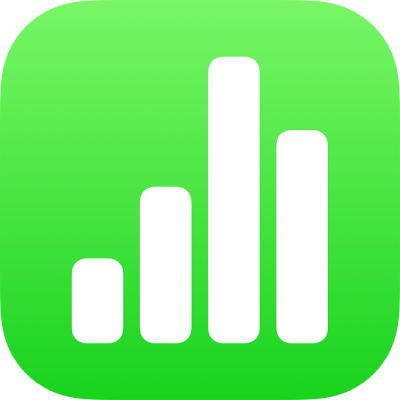
Tekstin rivittäminen solussa iPhonen Numbersissa
Jos solu ei ole riittävän leveä koko tekstin näyttämiseen, voit rivittää tekstin niin, että se näkyy solussa usealla rivillä.
Tekstin rivittäminen tai rivityksen poistaminen yksittäisessä solussa: Napauta solua, napauta
 , napauta Solu ja laita ”Rivitä teksti solussa” päälle tai pois päältä. (Jos ”Rivitä teksti solussa” ei näy, pyyhkäise ylöspäin säätimien alareunasta.)
, napauta Solu ja laita ”Rivitä teksti solussa” päälle tai pois päältä. (Jos ”Rivitä teksti solussa” ei näy, pyyhkäise ylöspäin säätimien alareunasta.)Rivin tai sarakkeen tekstin rivittäminen tai rivityksen poistaminen: Valitse rivi tai sarake, napauta
 , napauta Solu ja laita ”Rivitä teksti solussa” päälle tai pois päältä.
, napauta Solu ja laita ”Rivitä teksti solussa” päälle tai pois päältä.
Kiitos palautteestasi.